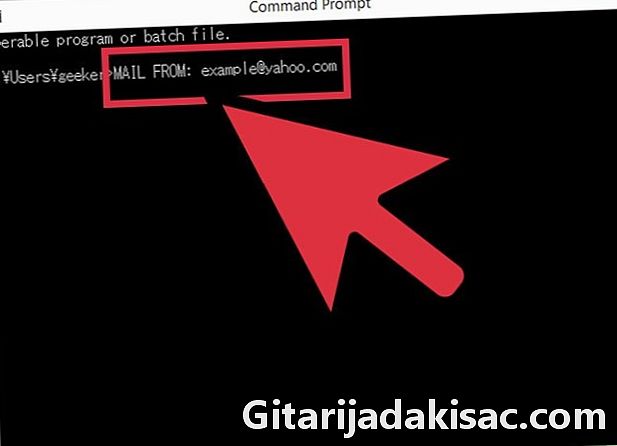
NộI Dung
Trong bài viết này: Kết nối với máy chủ thư bằng Telnet Gửi các tài liệu tham khảo
Với các khách hàng như Thunderbid và Outlook, gửi thư có vẻ như là một hiện tượng kỳ diệu, ít nhất là cho đến khi bạn nhận ra rằng thư của mình chưa được gửi đến người nhận. Bạn có muốn biết điều gì thực sự xảy ra khi bạn nhấp vào tùy chọn để gửi email không? Đối với điều này, có một tùy chọn: bạn có thể gửi kiểm tra từ máy chủ thư đi của khách hàng, sử dụng Telnet một ứng dụng được cài đặt sẵn trên máy tính của bạn. Telnet có thể phát hiện lỗi mà khách hàng không thể phát hiện.
giai đoạn
Phần 1 Kết nối với máy chủ thư bằng Telnet
- Kích hoạt Telnet. Nếu bạn đang chạy MacOS hoặc Windows XP, Telnet đã được bật trên máy tính của bạn. Nếu bạn đang chạy Windows Vista, Server 2008, 7, 8.1 hoặc 10, trước tiên bạn phải bật Telnet.
- Windows Vista, Server 2008, 7 và 8.1: chọn menu bắt đầu sau đó tùy chọn Bảng điều khiển. Sau đó chọn chương trình và nhấp Bật hoặc tắt các tính năng của Windows. Một danh sách các tính năng của Windows sẽ xuất hiện. Tìm hộp Điện thoại khách hàng và kiểm tra nó lựa chọn tốt .
- Windows 10: nhấp chuột phải vào menu bắt đầu, sau đó nhấp Chương trình và tính năng. lựa chọn Bật hoặc tắt các tính năng của Windows trong menu bên trái Kiểm tra hộp Máy khách Telnet trong danh sách và sau đó chọn tốt.
-
Mở một cửa sổ Terminal. Bước này khác một chút tùy thuộc vào việc bạn đang sử dụng Windows hay Mac.- Trên Windows: nhấn Thắng+R, nhập
cmdvà nhấn phím vào. - Mac: mở Finder, bấm vào ứng dụng sau đó tiện ích. Nhấp đúp vào biểu tượng của cuối cùng . Hoặc, gõ cuối cùng trong Launchpad và bấm vào kết quả xuất hiện.
- Trên Windows: nhấn Thắng+R, nhập
-
Mở kết nối Telnet. Nhập đơn hàngtelnet mail.serveur.com 25ở đâu mail.serveur.com là tên của máy chủ Giao thức chuyển thư đơn giản hoặc máy chủ SMPT của khách hàng của bạn (ví dụ: smtp-gmail.com) và 25 là số cổng được sử dụng bởi dịch vụ Giao thức chuyển thư đơn giản.- Bạn sẽ nhận được một tương tự như thế này: 220 mail.serveur.com.
- 25 là số cổng cho hầu hết các máy chủ ry, nhưng đôi khi các quản trị viên mạng thay đổi số cổng thành 465 (cổng bảo mật) hoặc 587 (đối với người dùng Microsoft Outlook). Để tìm ra số cổng của mạng của bạn, hãy hỏi quản trị viên mạng của bạn hoặc kiểm tra thông tin tài khoản của bạn.
- Nếu bạn gặp lỗi kết nối tại cổng 25 và bạn chắc chắn rằng đây là số cổng chính xác, vấn đề có thể xảy ra với nhà cung cấp dịch vụ.
Phần 2 Gửi
-
Đăng nhập vào máy chủ. Các bước là giống nhau cho tất cả các hệ điều hành. Gõ lệnhHelo yourdomain.comđâu votredomaine.com là tên miền mà bạn đang gửi. Lưu ý rằng HELO trong trường hợp này chỉ liên quan đến một các. Bấm phím vào.- Bạn sẽ nhận được một tương tự như thế này: 250 mail.serveur.com Xin chào yourdomain.com rất vui được gặp bạn (có lẽ bằng tiếng Anh).
- Nếu bạn không nhận được câu trả lời hoặc lỗi, hãy thử nhập mã
EHLOthay vìHELO. Một số người phục vụ thích cái này hơn cái khác.
-
Nhập thông tin người gửi. Thông báo cho bạn bằng cách sử dụng lệnh thư từ. mời vàothư từ: [email protected], thay thế [email protected] theo địa chỉ của bạn và đảm bảo có một khoảng trống sauthư từ:. Bấm phím vào.- Bạn sẽ nhận được câu trả lời này: 250 và OK. Có nghĩa là địa chỉ của người gửi là hợp lệ.
- Nếu bạn nhận được một lỗi, hãy đảm bảo rằng bạn đang sử dụng một địa chỉ email từ cùng một tên miền với máy chủ. Ví dụ: máy chủ Gmail sẽ không cho phép bạn gửi một địa chỉ có địa chỉ yahoo.fr.
-
Nhập địa chỉ của người nhận. Sử dụng lệnh RCpt để. mời vàoRCpt đến: [email protected], thay thế [email protected] theo địa chỉ của người nhận. Bấm phím vào.- Bạn sẽ nhận được như sau: 250 OK - thư từ (thư của) [email protected].
- Nếu bạn nhận được một lỗi, người nhận có thể bị chặn.
-
Viết của bạn. Bạn sẽ cần phải nhập một số lệnh để định dạng và gửi.- mời vào
dữ liệuvà nhấn phím vào. - Trên dòng tiếp theo, nhập
môn học: kiểm tratrong khi thay thế thử theo chủ đề của bạn, sau đó nhấn phím hai lần vào. - Nhấn, sau đó bấm phím vào khi bạn đã hoàn thành
- Nhập một . ở cuối và nhấn phím vào. Bạn sẽ nhận được một xác nhận cho biết rằng nó đã được chấp nhận hoặc đang chờ xử lý. Việc xác nhận thay đổi tùy theo máy chủ.
- Nếu bạn nhận được một lỗi, viết nó xuống và liên hệ với khách hàng của bạn.
- mời vào
-
mời vàobỏđể đóng Telnet. Bấm phím vào.
- Máy khách Telnet
- Địa chỉ của một máy chủ có khả năng gửi e-mail
- Một địa chỉ email hợp lệ